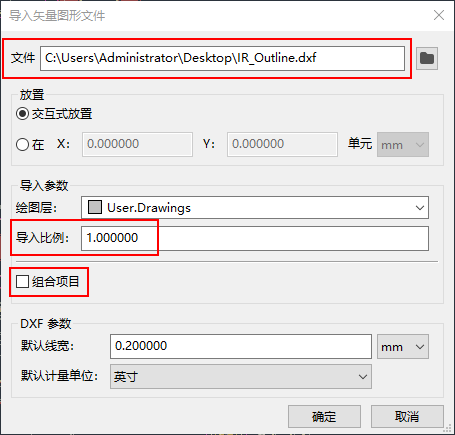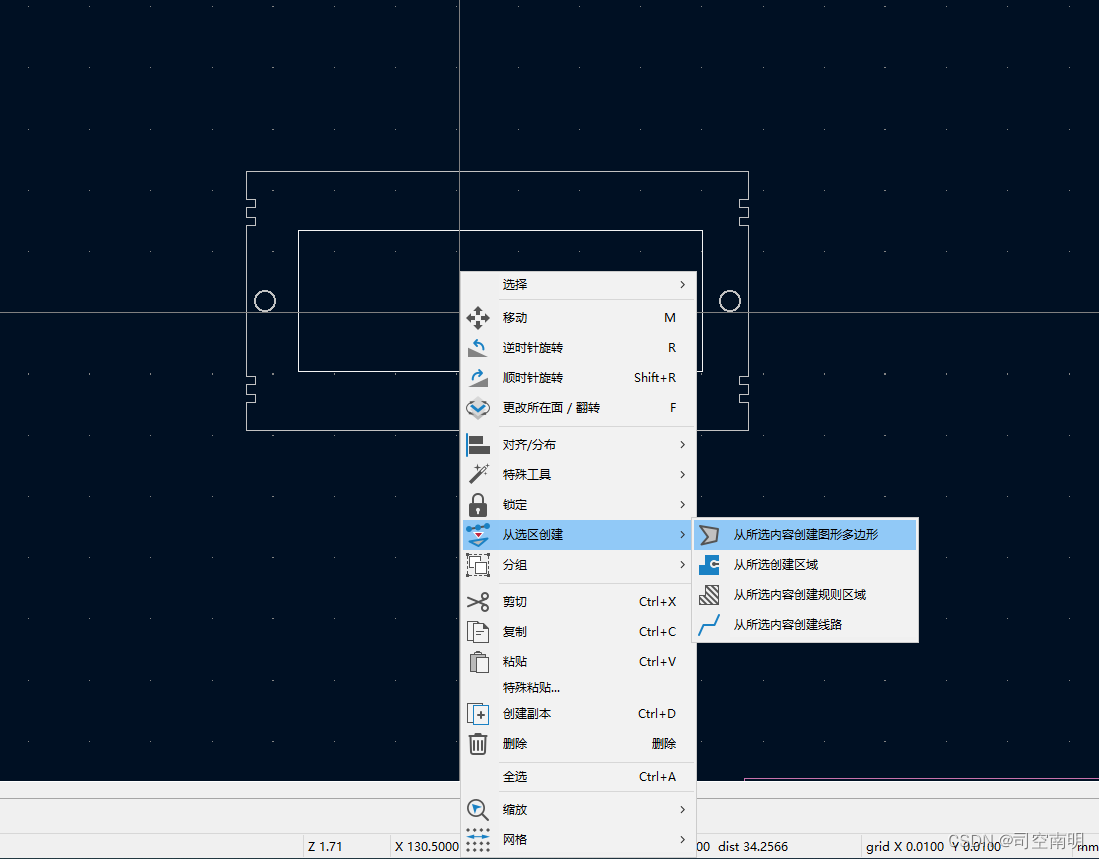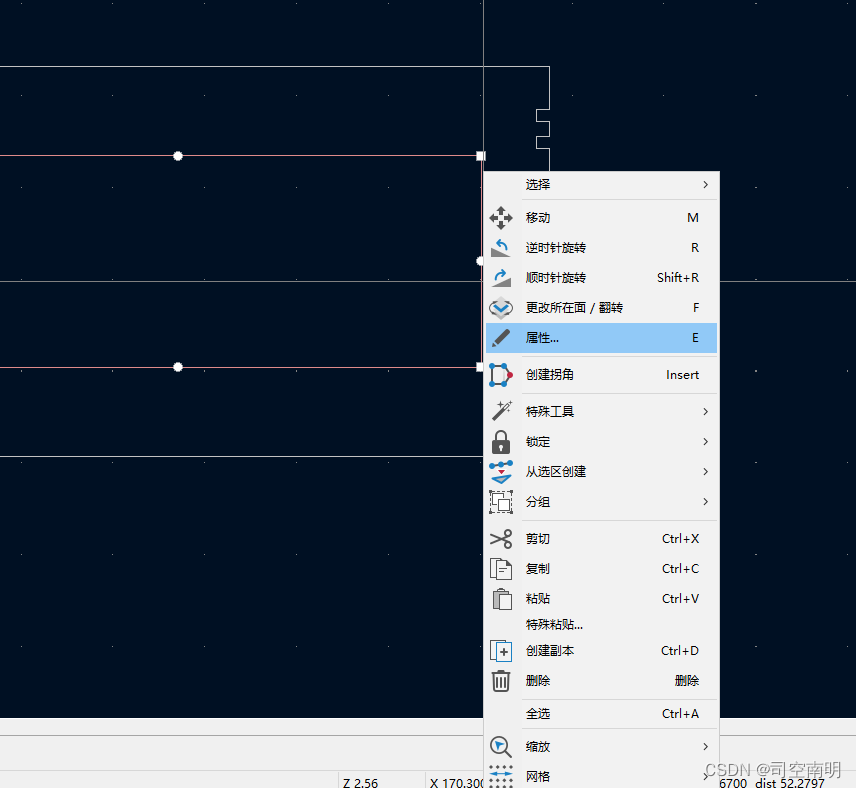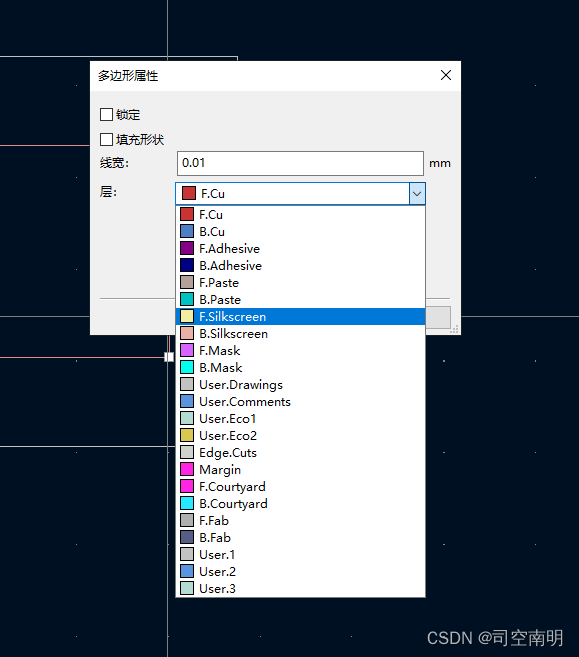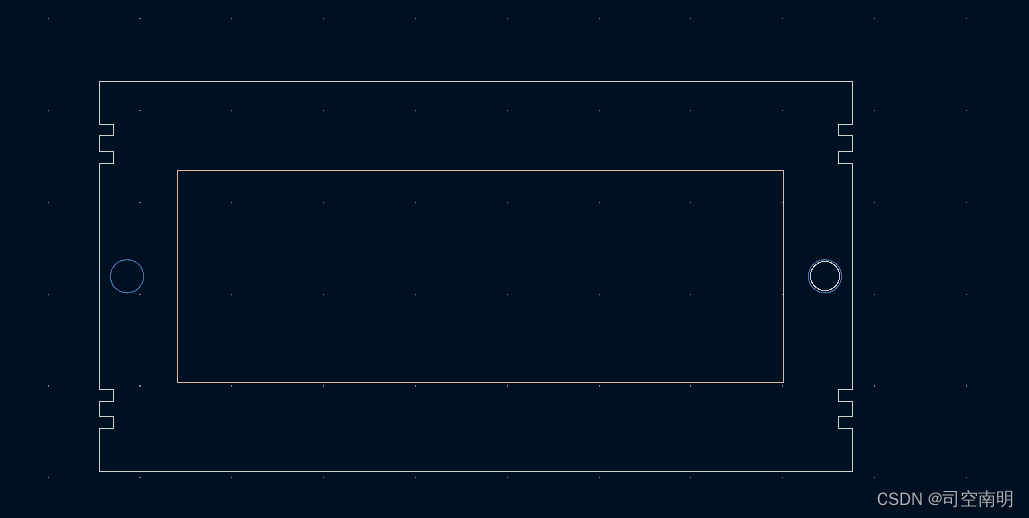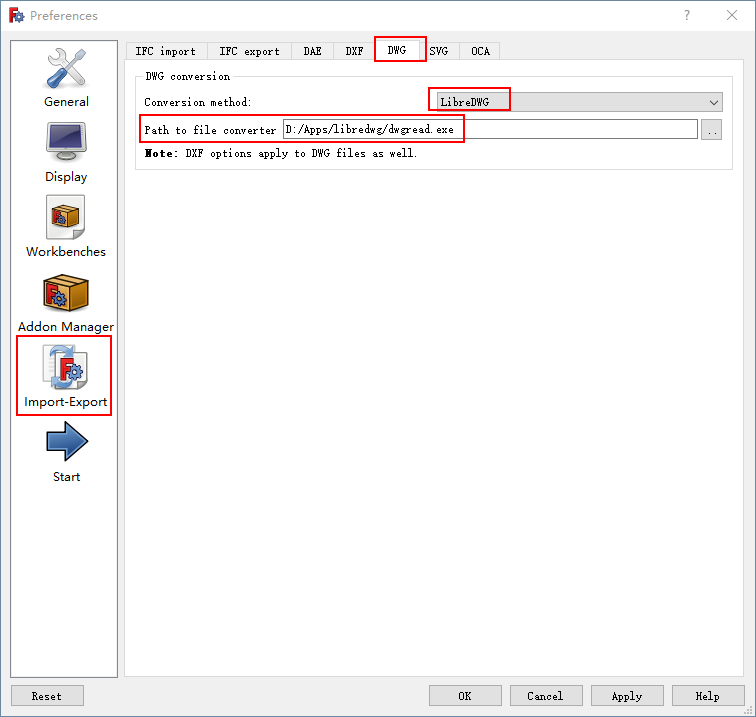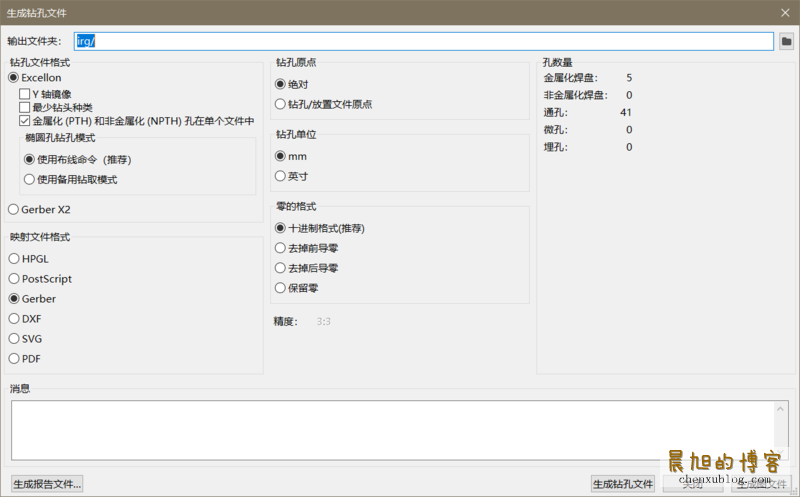4.9 KiB
KiCAD 使用说明
TODO:
- https://blog.csdn.net/weixin_44916154/article/details/124503031
- https://gitee.com/hooke6164/footprint_-ki-cad_-gg/
- https://blog.csdn.net/yannanxiu/article/details/52643410
- https://www.cnblogs.com/qq-757617012/p/13830624.html
- https://zhuanlan.zhihu.com/p/24657262
- https://rationmcu.com/elecjc/2264.html
- https://www.jb51.net/softjc/825363.html
- https://blog.csdn.net/github_33678609/article/details/106931015
- https://blog.csdn.net/Romeo_tune/article/details/117426512
- https://blog.csdn.net/weixin_42415177/article/details/100733592
- http://t.zoukankan.com/zhiqiang_zhang-p-11109550.html
- http://www.wjhsh.net/zhiqiang_zhang-p-11125614.html
- 案例四kicad设计pcb-24画电路板的边框
- Importing and exporting between Kicad and Solidworks
- https://blog.csdn.net/m0_38012497/article/details/117774429
- 一些 KiCAD 工具, 进入后搜索 kicad
1. 第三方库
2. 导入板框 DXF/DWG 文件
2.1. 导入板框 DXF 文件
进入 PCB 编辑器,选择“文件->导入->图形”:
导入比例通常选择 1.0,也可以根据需要 进行修改。
如果导入的只有板框,那么组合项目可以勾选,勾选之后导入的文件会作为一个整体;如果除板框外还有丝印、禁布、阻焊,那么不勾选项目组合为宜。
2.2. 导入板框、丝印、禁布、阻焊
开始步骤同上,绘图层可选择 user1 层,项目组合不勾选。 导入之后选择要更改图层的图形,然后“鼠标右键->从选取创建->多边形”,会基于选定的图形创建一个多边形:
选中多边形,右键更改其属性,选择对应的板层。
照列更改完其它线条后,选中全部,右键将其锁定。
设置完后,user1 层会残留绘制多边形的线条,如果要删除的话小心一点,不要把其它线条误删了。
2.3. 导入 DWG 文件
首先 KiCAD 并不支持 DWG 文件,但是可以先使用 LibreDWG 或 FreeCAD+LibreDWG 将 DWG 文件转换为 DXF 文件。因为安装 KiCAD 时会建议安装 FreeCAD,另外后者使用起来更加容易,因此这里以 FreeCAD+LibreDWG 的方式进行说明。
首先可以到 https://github.com/LibreDWG/libredwg/releases 下载 LibreDWG 的二进制问文件,并解压到特定目录下。
打开 FreeCAD 工具,选择“Edit->Preferences->Import-Export->DWG”,“Conversion Method”选择“LiberDWG”,“Path to file converter”设置为 LibreDWG 的解压目录中的 dwgread.exe 程序。
然后使用 FreeCAD 打开 DWG 文件,选择要导出的对象,再通过“File->Export”将其导出为 DXF 文件。
之后就可以在 KiCAD 中正常使用了。
3. 导出嘉立创能用的 Gerber
打开:文件—>制造输出—>Gerbers(或者:文件—>绘制)
改一下输出目录。
如果用的是 5.1,直接参考稀饭的设置:
6.0的话参考下面这张图:
注意,过孔盖油根据自己需求来选。点击绘制即可。
点击生成钻孔文件,参考下图:
点击生成钻孔文件,然后打包传嘉立创就能打 PCB 了。
贴片坐标图的话太麻烦,嘉立创官网有介绍方法,不用我介绍了。
KiCAD 资源
- KiCad Libraries:官方库和工具,包括 3D 模型、3D 模型 python 生成脚本、3D 模型源文件、封装和原理图生成工具等。